맥북 마우스 추천 TOP5 – 2020년
맥북 필수 액세서리 맥북 마우스
맥북을 구매하고, 행복한 느낌으로 박스를 개봉합니다.
애플 제품을 자주 구매하신 분들은 잘 아시겠지만, 처음 구매하신 분들은 두 번 놀랩니다.
심플하고 깔끔한 포장과 포장 안의 디자인에 놀래고, 비싼 가격에도 불구하고 추가적인 액세서리가 전혀 없다는 데 또 놀래죠.
저도 10년 전에 맥북에어 1세대로 맥북을 처음 구매 했을 때, 정말 행복한 느낌으로 개봉을 해봤는데 정말 디자인에 놀라고, 맥북에서 1대하고, 전원 어댑터 1개 딸랑 그리고 아주 심플한 메뉴얼과 사과 스티커가 끝!!!??
애플의 제품 박스 패키지는 액세서리를 제외하고는 모두 다!!! 이렇게 구성되어 있습니다.

요즘 들리는 아이폰12 출시 루머에는 어댑터도 제외한다는 루머가 있는데.. 애플은 갈수록 점점 제품의 심플이 아니라 제품 제공의 심플 전략으로 바뀌는 거 같습니다.
아이폰 13에는 포트도 없어 질 것 이라는데 그때는 정말 케이블도 안 줄 거 같습니다.
맥북을 비싼 가격에 구매하신 많은 분들이 그러지 말자고 하면서 또 고민하기 시작합니다.
아, 이제 액세서리들을 사야되는구나? 보호필름도 붙여야 되나? 마우스가 없네?? 파우치도 사야되나? 등등
그런데, 애플 제품의 액세서리는 끝이 없고, 돈도 끝이 없습니다. 언제나 그렇듯이 완벽한 것은 없습니다.
지금까지 맥북을 5대 구매 했는데, 반드시 추가로 구매한 악세서리는 바로 맥북 마우스 입니다.
물론 맥북에는 내 얼굴 만한 크기의 터치패드가 있어서 잘 사용하면 되지만 장시간 사용하게 되면 맥북 마우스가 편리합니다.
그래서 준비했습니다.
맥북 마우스 추천 TOP5
1. 로지텍 MX Master 3
기존의 추천 1순위 맥북 마우스 였던 로지텍 MX Master 2S의 후속 제품인 로지텍 MX Master 3가 역시 맥북 마우스 추천 1순위 맥북 마우스 입니다.
이번에 출시된 MX Master 3는 기존의 MX Master 2S의 문제점들을 업그레이드 하여 출시 하였습니다.
가장 크게 업그레이드 된 부분은 바로 마우스 크기의 변경입니다.

MX Master 2S 추천 당시에는 크기가 크기 때문에 반드시 그립을 해 보시고 구매를 추천 드렸는 데 이번 MX Master 3는 가로폭이 상당히 줄어들고 전체적으로 작아져서 그립감이 아주 좋아졌습니다.
그래도 작은 마우스에 익숙하신 분들은 역시 그립 해 보시고 추천 하시는 것을 추천드립니다.
MX Master 3의 디자인은 MX Master 2S와 비슷하나 상당히 여러 부분에서 사용자의 불편을 반영하여 업데이트 되었습니다.
기존의 유니파잉 수신기와 블루투스 연결은 동일하나 요즘 트랜드와 맥북에 맞게 USB-C 포트로 충전 단자가 업그레이드 되었습니다.

또한 스크롤 휠이 업그레이드 되었습니다.
기존에는 기계식 휠로 소음이 좀 있었는데 이번에는 자석식 메커니즘의 스크롤 휠로 업데이트 되어 소음이 거의 없어졌습니다.
자석식 스크롤 휠로 인하여 소음도 없어지도 훨씬 부드럽고, 빨라졌습니다.
측면 스크롤 버튼 역시 좀 더 사용하기 쉽게 커졌으며, 측면 버튼 2개는 아래로 분리되어 이전보다 훨씬 사용이 편리해졌습니다.
또한 블루투스 마우스의 가장 중요한 배터리 용량 역시 훌륭하게 업그레이드 되었습니다.
MX Master 3는 배터리가 방전 되었을 때, 1분의 충전으로 3시간 동안 사용 할 수 있으며 완전 충전되면 70일동안 사용 할 수 있습니다.
비용이 여유가 된다면 MX Master 3를 구매하시면 매직 마우스의 부족함을 충분히 커버하는 맥북 마우스가 될 것입니다.
2. 애플 매직마우스 2
맥북을 구매하시는 분들은 따로 구매해야 되는 매직마우스 2 이지만 아이맥을 구매하면 매직 마우스 2를 같이 제공합니다.
그래서 중고나라에 매직마우스와 매직키보드 세트를 많이 팔고 있는 지도 모르겠습니다.
매직마우스 2는 언제나 호불호가 많은 마우스입니다.

보통 마우스는 자신의 취향대로 구매하여 사용하는데, 매직 마우스를 사용하다 보면 내가 마우스에 적응 한다는 느낌이 강합니다.
매직 마우스 2는 희한하게 장점을 단점으로 만드는 마우스 입니다.
매끈하고 유선형의 아름다운 디자인은 장점이긴 하지만, 처음 만져 본 사용자들은 그립감이 별로 좋지 않아 불편함을 많이 느낍니다.
또한, 충전은 뒤집어서 해야 되며 충전하는 동안은 아무것도 할 수 없습니다.
애플은 매직마우스 2와 애플펜슬 1세대의 충전 방법을 좀 업그레드 해줬으면 좋겠습니다.
요즘은 스페이스 그레이 색상도 구입 할 수 있으며, 가격은 실버 색상보다 조금 비쌉니다.
처음 적응 되기 전에는 불편하긴 하지만, 매직 마우스2 사용법에 적응하게 되면 맥북 마우스로 사용하기에 상당히 편리합니다.
매직마우스 2의 충전 단자는 라이트닝 포트로 충전해야 됩니다.
3. 사테치(Satechi) M1 블루투스 무선 마우스
사테치 M1 블루투스 무선 마우스는 이미지와 같이 상판은 알루미늄으로 제작되어 있습니다.
색상은 맥북 색상과 잘 어울리도록 스페이스 그레이, 실버, 골드, 로즈골드 색상의 4가지 색상이 있습니다.

버튼은 좌, 우 버튼 그리고 알루미늄 스크롤 휠이 중앙에 위치하고 있습니다.
알루미늄 바디라서 전체적으로 고급스럽고 유선형의 디자인으로 그립감도 좋으며 왼손잡이나 오른손잡이 사용자 모두에게 사용하기 좋습니다.
맥북에 연결하면 매직마우스와는 다르게 상당히 빠르게 움직이며, 중앙의 스크롤 휠은 정확하게 스크롤 되고, 전체적으로 반응이 상당히 빠릅니다.
충전 역시 USB-C 포트를 사용하며, 매직마우스 2와는 다르게 충전이 앞 머리에 부분에 있으므로 충전중이라도 사용 할 수 있습니다.
매직마우스2가 불편해서 다른 맥북 마우스를 찾고 있다면 훌륭한 가성비와 아름다운 디자인의 사테치 M1 블루투스 무선 마우스를 추천드립니다.
4. 로지텍 MX Anywhere 2S 무선마우스
MX Master 3가 사용하기 좋지만 크기와 가격이 부담이 된다면, 로지텍 MX Anywhere 2S 무선 마우스가 맥북 마우스의 좋은 대안이 될 수 있습니다.

로지텍 MX Anywhere 2S는 휴대하기 좋으며 사용하기 편리한 7개의 버튼 그리고 로지텍 마우스 소프트웨어인 로지텍 옵션의 플로우 기능을 사용할 수 있습니다.
로지텍 MX Anywhere 2S 무선마우스 세부 스펙 보기
로지텍 플로우 기능
로지텍 플로우 기능은 하나의 로지텍 마우스로 2~3대의 컴퓨터를 자유롭게 이동하여 사용 할 수 있습니다.
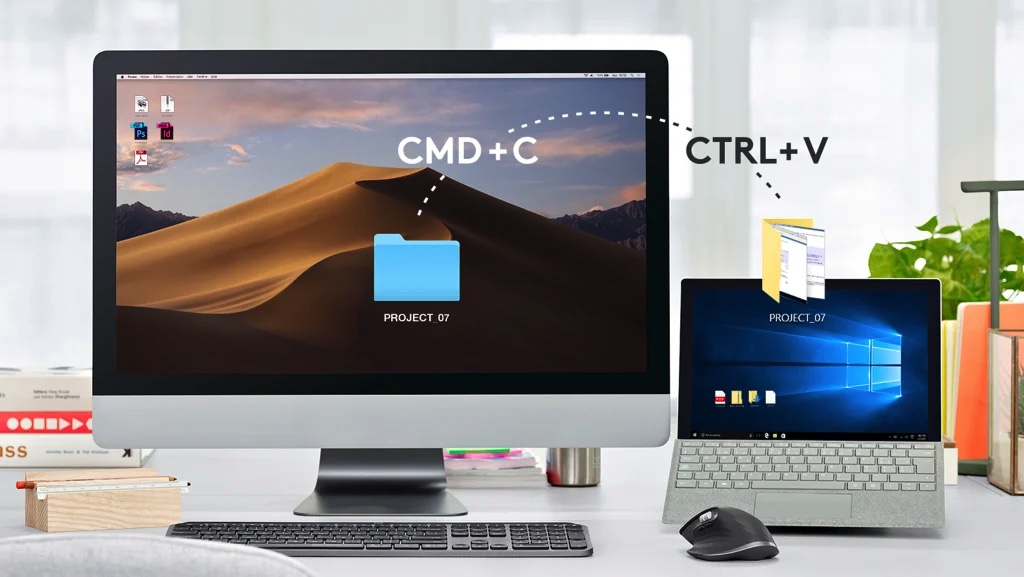
또한, 컴퓨터간 이동을 활용하여 문제없이 텍스트, 이미지 및 파일 전송이 가능합니다.
로지텍 MX Anywhere 2S 무선마우스는 다크필드 고정밀 센서를 장착하여 최대 4000dpi 까지 설정 할 수 있으며 유리위에서도 완벽한 트래킹이 가능합니다.
충전 방식은 마이크로 5핀의 USB 충전 방식이며, 한 번 충전으로 최대 70일 동안 사용 할 수 있으며 3분 충전으로 8시간 사용이 가능합니다.
MX Master 3의 가격과 크기가 손에 맞지 않고 휴대성이 중요하다면, MX Anywhere 2S 마우스를 맥북 마우스로 추천드립니다.
5. 로지텍 멀티디바이스 무소음 마우스 M590
로지텍의 플로우 기능을 사용하고 더 저렴한 가격과 무소음 그리고 배터리 교체용 마우스가 필요하다면 로지텍 무소음 M590 마우스가 맥북 마우스로 좋은 선택입니다.

로지텍 무소음 M590 마우스는 90% 이상의 소음을 감소시켜 소리가 거의 들리지 않으며 클릭감은 그대로 살아 있습니다.
또한 2개의 엄지손가락 버튼으로 웹페이지의 앞으로/뒤로 이동 할 수 있으며, 로지텍 옵션 소프트웨어로 각 버튼을 사용자 정의 할 수 있습니다.
또한, 충전식이 아닌 배터리 교체 식으로 AA 건전지 1개로 최대 2년간 사용 할 수 있습니다.
크기 역시 아담한 사이즈로 적당한 그립감과 휴대성이 뛰어나 맥북 마우스로 훌륭합니다.
맥북을 위한 최고의 가성비를 위한 마우스를 찾는 다면 로지텍 멀티디바이스 무소음 마우스 M590을 맥북 마우스로 추천드립니다.
맥북 액세서리 구입팁
많은 분들이 맥북을 처음 구매하면 보호필름, 키보드 덮개, 케이스, 파우치 등을 구매하시는데, 저도 처음에는 모두 다 구매하였습니다.
그러나 10년 정도 사용하다 보니 맥북 마우스하고 파우치 말고는 나머지들은 오히려 그렇게 필요하지 않았습니다.
보호필름은 나중에 뜯어 낼때, 잘 뜯어 질까 고민이 되고 키보드 덮개는 맥북의 키감을 죽이며, 열 방출에 도움이 되지 않습니다.
소중한 맥북을 보호하는 여러가지 장비도 좋지만, 가장 추천하는 제품은 역시 애플케어 플러스 입니다.
애플케어 플러스에 가입하면, 애플케어 플러스 가입 중에 배터리도 교체하고 모니터도 교체하면 애플케어 플러스가 끝나는 3년 정도에도 여전히 새 맥북의 느낌을 가질 수 있습니다.
맥북 관리에 정답은 없습니다.
그러나 애플 제품의 특성상 그 자체로 사용하는 것이 가장 자연스럽고 멋집니다.
감사합니다.
관련글
• 매직 마우스 대체 맥북 마우스 추천 TOP5
• 맥북 마우스 추천 TOP5
Note: 플랜김은 쿠팡과의 제휴 파트너스입니다. 파트너스 활동으로 일정액의 수수료를 제공받을 수 있으며 사이트 운영에 도움이 됩니다.







아니 애플마우스 왜 만듬?
ㅇㅈ